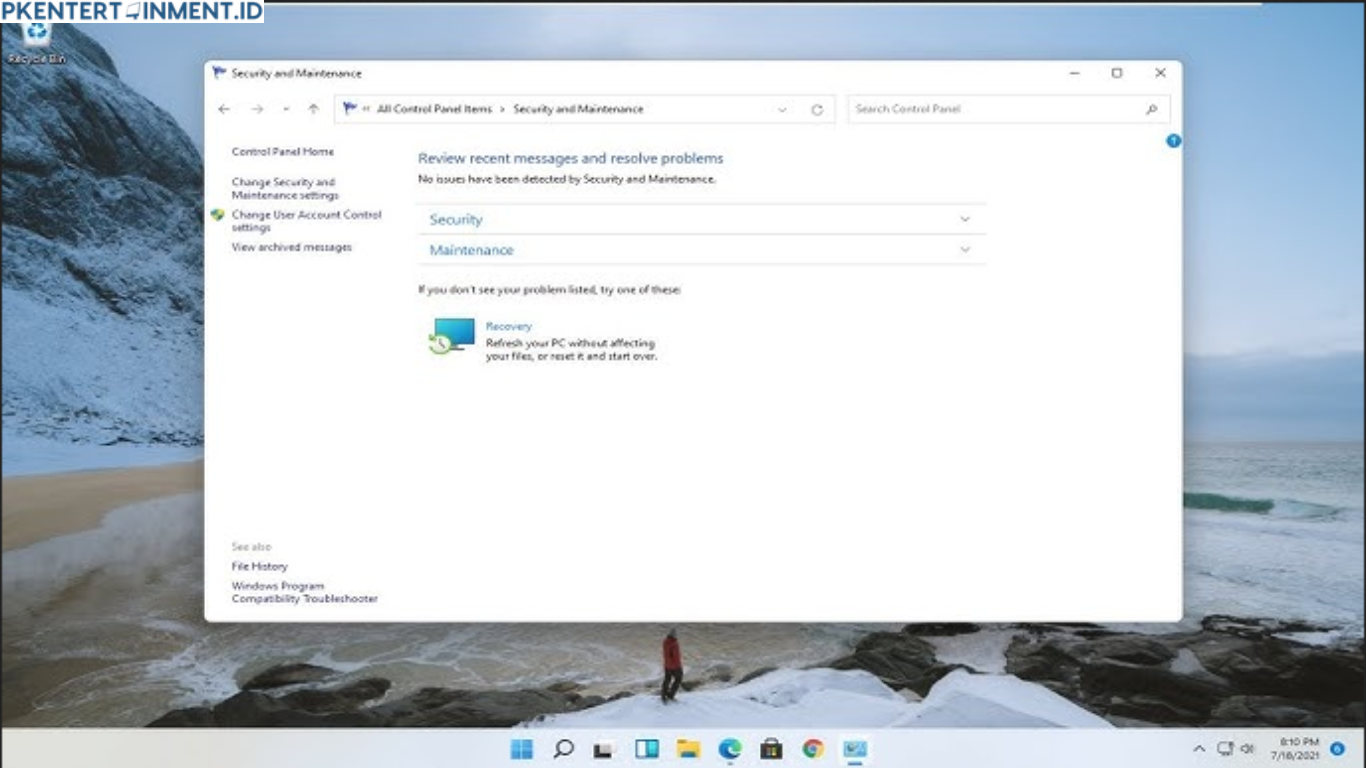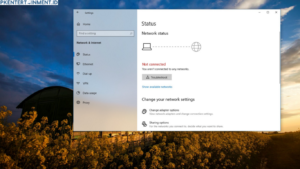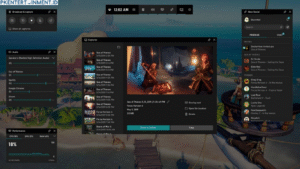Daftar Isi Artikel
5. Jalankan Service yang Diperlukan
Windows memiliki beberapa layanan (services) penting yang harus aktif untuk mendukung file sharing. Kamu bisa memeriksanya:
- Tekan Windows + R, ketik services.msc, lalu tekan Enter.
- Cari dan pastikan layanan berikut dalam keadaan Running:
- Server
- Workstation
- TCP/IP NetBIOS Helper
- Function Discovery Provider Host
- Function Discovery Resource Publication
- Jika ada yang berhenti, klik kanan lalu pilih Start.
Setelah itu, coba akses ulang folder yang dibagikan. Biasanya error langsung hilang kalau semua layanan ini aktif.
6. Gunakan IP Address Langsung
Jika kamu masih kesulitan mengakses melalui nama komputer, kamu bisa mencoba mengakses dengan IP address:
- Tekan Windows + R dan ketik
\\alamatIPkomputer.
Misalnya\\192.168.1.5 - Tekan Enter, lalu folder yang dibagikan akan muncul.
Cara ini sering ampuh karena bypass sistem DNS lokal yang kadang bermasalah di jaringan rumah atau kantor.
7. Reset Pengaturan Jaringan Windows 11
Jika semua langkah di atas gagal, langkah terakhir adalah melakukan reset jaringan. Ini akan mengembalikan semua pengaturan jaringan ke kondisi awal:
- Buka Settings → Network & Internet.
- Scroll ke bawah dan pilih Advanced network settings.
- Klik Network reset, lalu pilih Reset now.
- Restart komputer dan sambungkan ulang jaringan kamu.
Setelah reset, coba ulangi langkah berbagi file dari awal. Biasanya, error akan hilang karena semua konfigurasi jaringan dikembalikan ke default.